Thông tin liên hệ
- 036.686.3943
- admin@nguoicodonvn2008.info

Mặc dù Windows 11 có rất nhiều công cụ tích hợp sẵn, nhưng nhiều công cụ trong số đó không đáp ứng được nhu cầu, thiếu các tính năng cần thiết hoặc mang lại hiệu suất kém. May mắn thay, có nhiều lựa chọn thay thế hữu ích và giàu tính năng hơn từ cộng đồng nguồn mở, các nhà phát triển bên thứ ba và thậm chí là Microsoft, thường vượt trội hơn những lựa chọn có sẵn theo mặc định.
Cho dù bạn đang tìm kiếm trình quản lý file có khả năng hơn, trình phân tích lưu trữ nâng cao, ứng dụng ghi chú tập trung vào năng suất hay trình chỉnh sửa code chuyên nghiệp, bạn luôn có thể tìm thấy các tùy chọn khác nhau mang lại hiệu suất, khả năng sử dụng và tùy chỉnh tốt hơn.
Những công cụ này không chỉ cải thiện năng suất của bạn mà còn hiển thị các tính năng mà những ứng dụng Windows 11 tích hợp sẵn thường thiếu.
Không thể bắt đầu danh sách này mà không nhắc đến PowerToys vì đây là một trong những ứng dụng phổ biến nhất trên Windows 11.
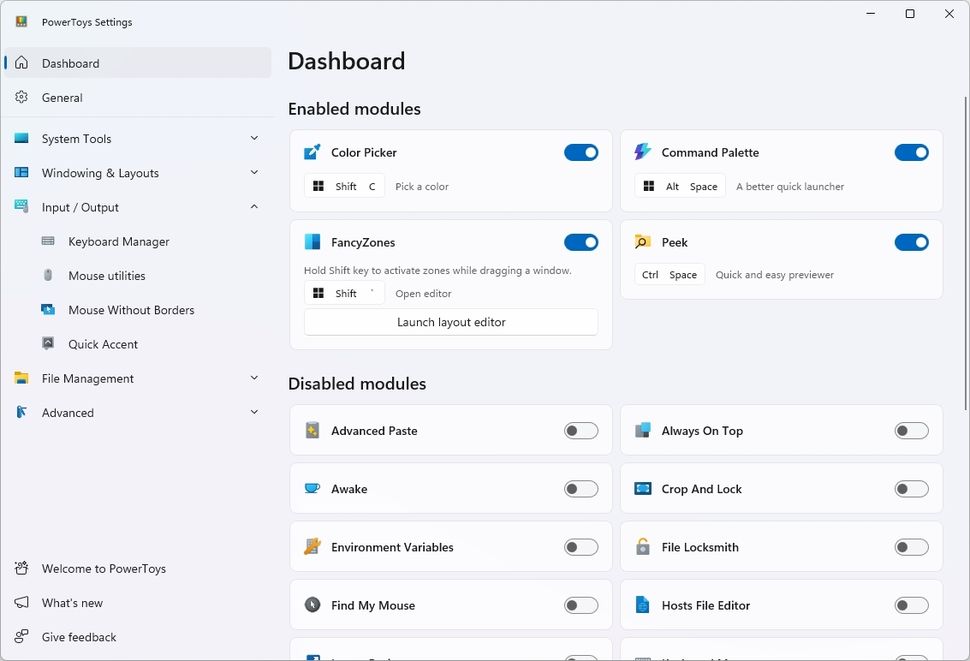
Ứng dụng này thực sự có lịch sử lâu đời. Lần đầu tiên xuất hiện trên Windows 95, được hồi sinh cho Windows XP và cuối cùng đã trở lại trên Windows 10 (và 11) vào năm 2019. PowerToys là một ứng dụng do Microsoft thiết kế, bao gồm một bộ tiện ích mã nguồn mở miễn phí dành cho người dùng có năng lực để nâng cao chức năng của hệ điều hành.
Windows Terminal là ứng dụng terminal hiện đại, nhanh chóng, hiệu quả và có thể tùy chỉnh cao mà Microsoft đã thiết kế để trở thành trải nghiệm dòng lệnh chính để chạy Command Prompt, PowerShell và Linux cho Windows 10, 11 và các phiên bản mới hơn.
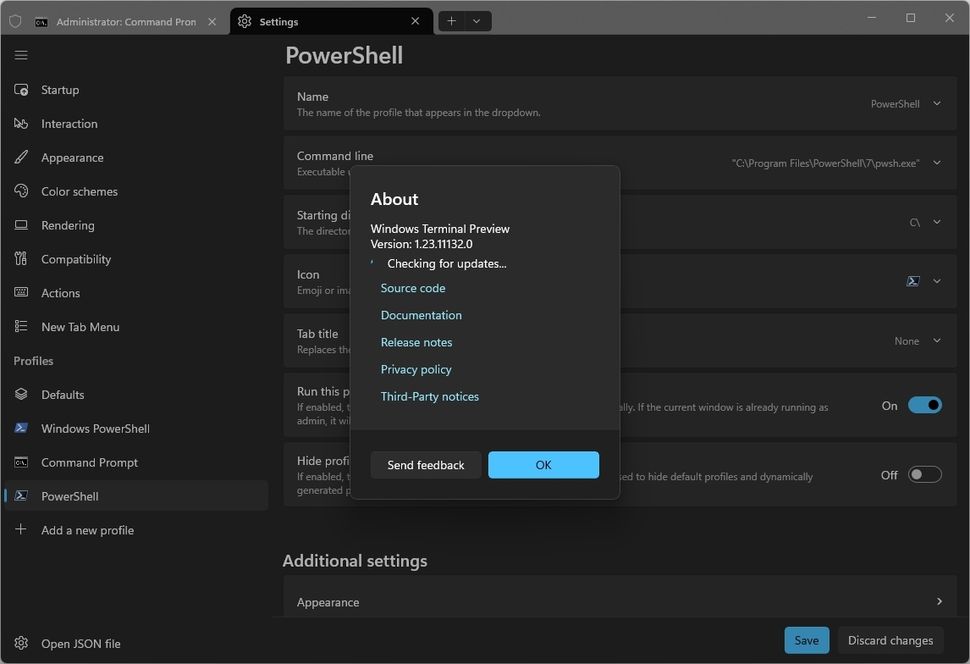
Mặc dù Windows 11 đi kèm với Windows Terminal, nhưng đây là phiên bản ổn định chính thức thường kém xa về mặt tính năng và cải tiến.
Khi cài đặt mới, nhiều người thường thiết lập phiên bản xem trước của Terminal để có quyền truy cập sớm vào các tính năng sắp ra mắt, bản sửa lỗi và cải tiến trước khi chúng được phát hành cho phiên bản công khai, ổn định của console.
Trên Windows 11, File Explorer cung cấp chức năng nén và giải nén file, bao gồm các định dạng Zip, TAR và RAR. Lưu ý là tính năng này có một số hạn chế. Ví dụ, bạn không thể sử dụng giải pháp tích hợp để nén và chia nhỏ container hoặc làm việc với mã hóa.
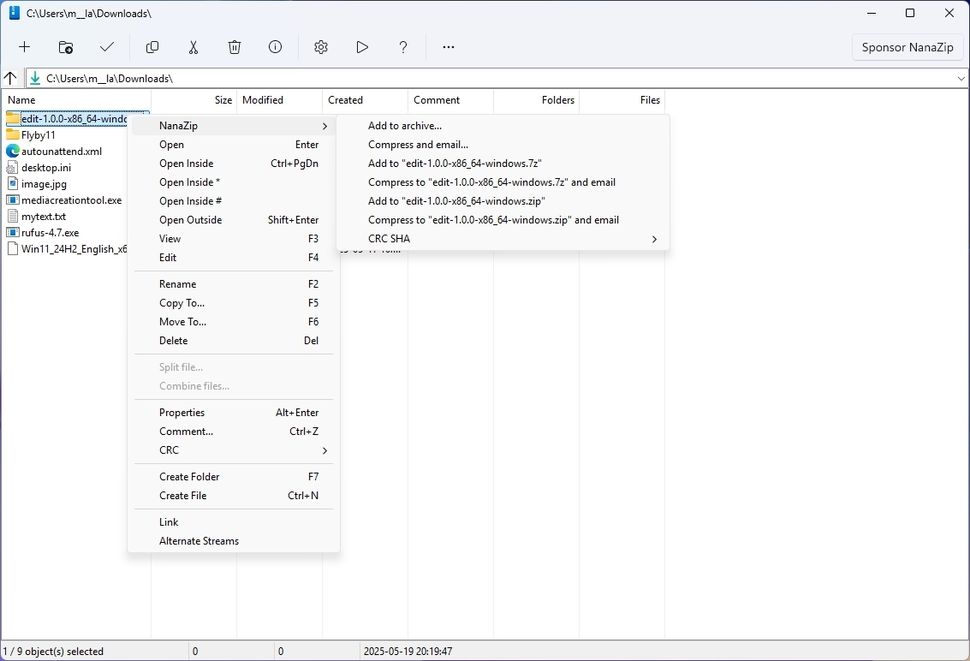
Nếu muốn khắc phục những hạn chế này và các hạn chế khác, bạn có thể sử dụng các công cụ của bên thứ ba như Nanazip. NanaZip là một nhánh mã nguồn mở của 7zip bao gồm giao diện hiện đại phù hợp với thiết kế và hỗ trợ menu ngữ cảnh mới có trên Windows 11.
EarTrumpet là một ứng dụng điều khiển âm lượng nguồn mở phổ biến. Ứng dụng này được thiết kế để cải thiện và thay thế volume mixer mặc định, cung cấp khả năng kiểm soát trực quan và chi tiết hơn đối với trải nghiệm âm thanh của bạn.
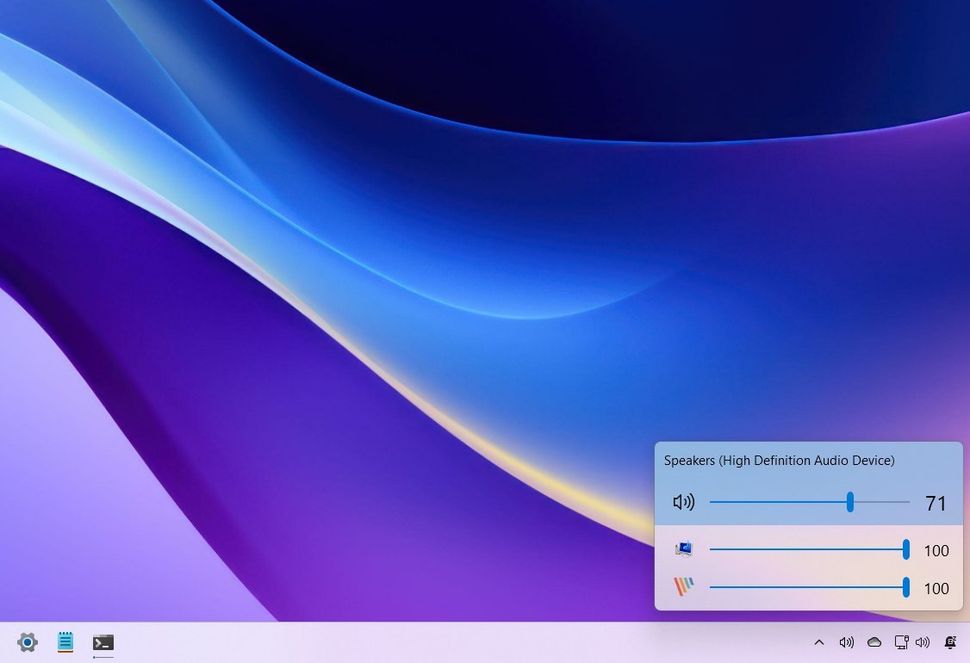
Nói cách khác, công cụ nhỏ này giúp bạn dễ dàng "nhanh chóng" thay đổi mức âm lượng cho toàn bộ hệ thống hoặc từng ứng dụng từ cửa sổ pop-up EarTrumpet có sẵn trên Taskbar. Windows 11 bao gồm các khả năng tương tự, nhưng những cài đặt được ẩn bên trong cài đặt "Sound output".
QuickLook cũng là một công cụ nhỏ cho phép bạn xem trước hình ảnh, file văn bản và các định dạng khác mà không cần mở chúng bằng những ứng dụng tương ứng bằng cách chọn file và sử dụng phím tắt Ctrl + Spacebar.
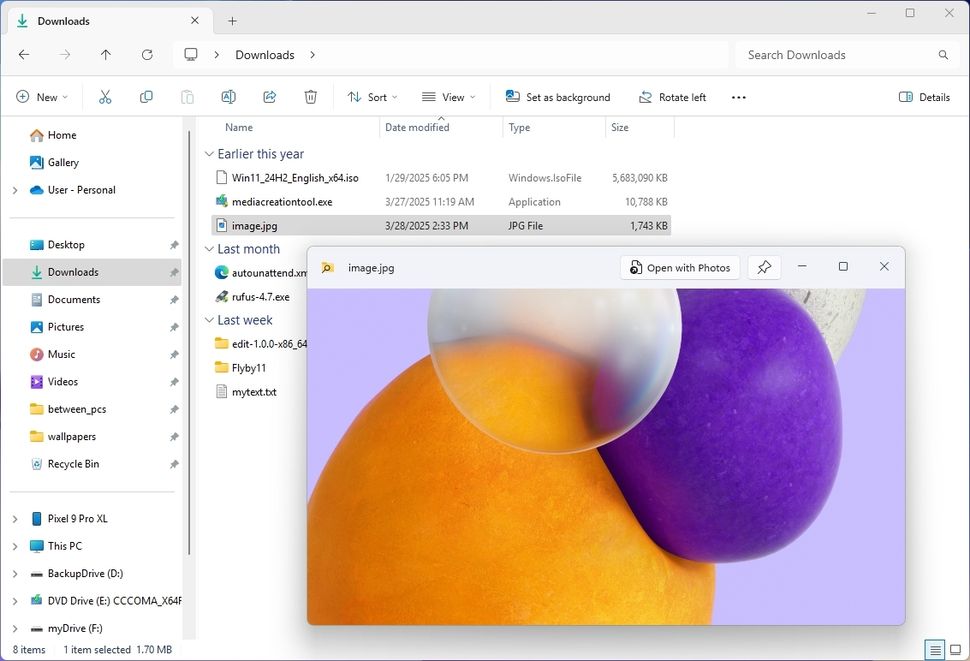
Mặc dù bạn luôn có thể xem trước file trong File Explorer hoặc mở file trực tiếp vào ứng dụng tương thích, QuickLook cung cấp cho bạn bản xem trước nhanh và lớn hơn bằng phím tắt đơn giản.
Visual Studio Code (VS Code) là trình soạn thảo code nguồn mở, miễn phí và phổ biến của Microsoft. Không giống như phiên bản đầy đủ của Visual Studio, nó không phải là Integrated Development Environment (IDE) hoàn chỉnh. Tuy nhiên, nó cung cấp các thành phần cơ bản của một IDE, khiến nó trở thành công cụ phù hợp cho hầu hết mọi loại phát triển code, cho dù bạn là một lập trình viên hay một người không có kinh nghiệm viết code cần sửa đổi một số code hoặc script vì tính dễ sử dụng của nó.
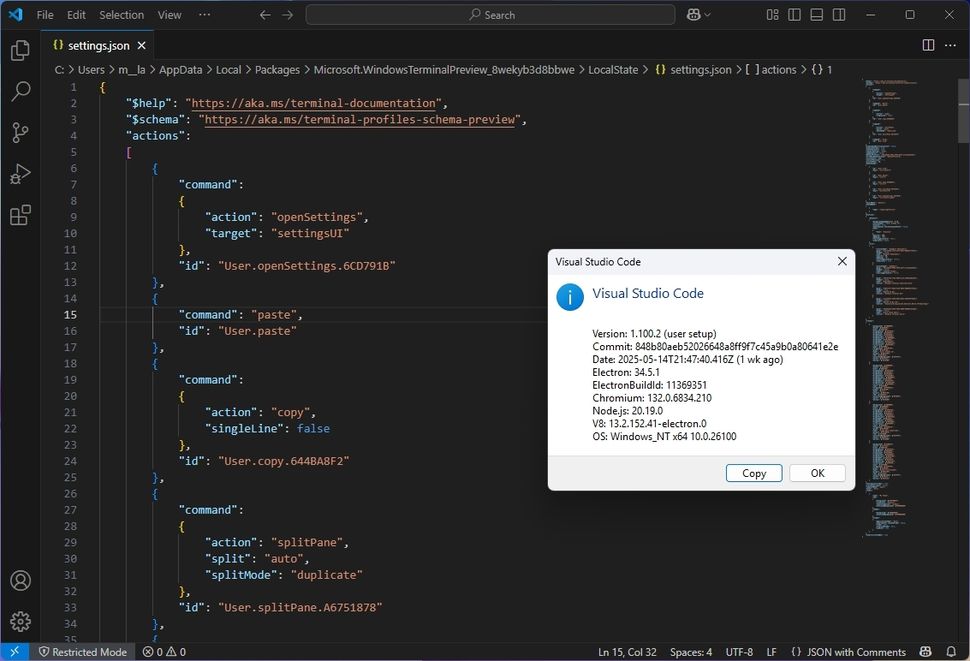
Obsidian là sự thay thế phù hợp cho Notepad.
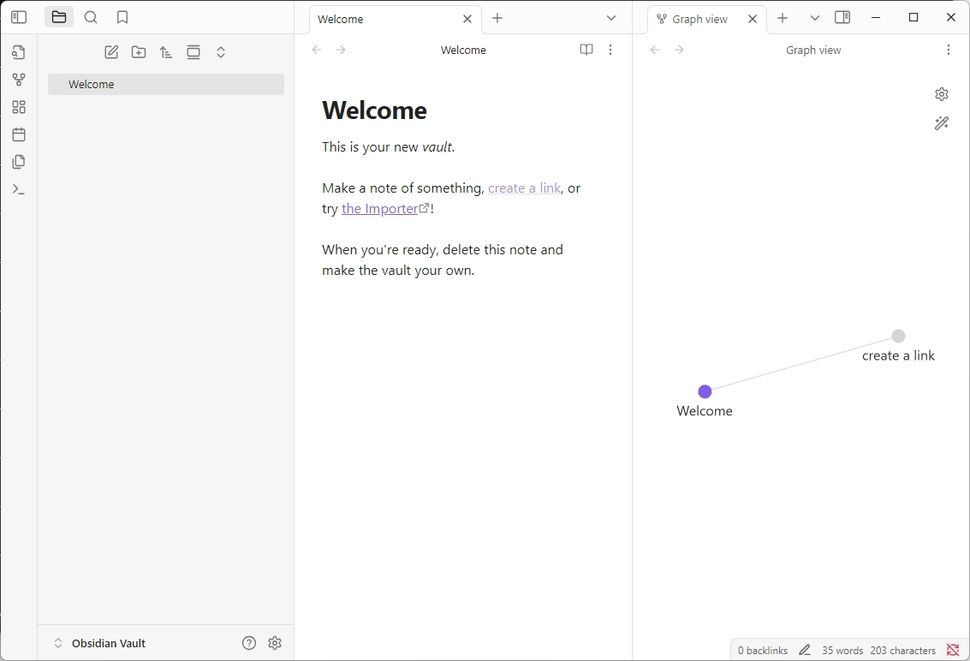
Obsidian là ứng dụng ghi chú độc đáo dành cho Windows 11 và các nền tảng khác, chẳng hạn như macOS, Linux, Android và iOS.
Ứng dụng này được mô tả tốt nhất là công cụ "quản lý kiến thức cá nhân (PKM)". Mặc dù lý tưởng cho việc ghi chú cơ bản, nhưng sức mạnh thực sự của nó nằm ở khả năng giúp bạn kết nối các ý tưởng của mình với những liên kết, tạo ra mạng lưới kiến thức tương tự như cách não bộ hoạt động.
Vì đây là ứng dụng đa nền tảng, một trong những lợi ích so với các giải pháp ghi chú khác (trừ Notepad) là những file văn bản được lưu trữ cục bộ trên thiết bị của bạn.
Ứng dụng có chức năng đồng bộ và xuất bản để đồng bộ nội dung của bạn trên các thiết bị và xuất bản nội dung trực tuyến. Tuy nhiên, bạn phải trả phí đăng ký để truy cập chúng. Một cách để giải quyết tính năng đồng bộ là di chuyển thư mục "Vault" sang dịch vụ đám mây ưa thích của bạn.
Mặc dù Windows 11 có chức năng tìm kiếm, nhưng không phải lúc nào cũng chính xác và đôi khi có thể mất nhiều thời gian để hiển thị kết quả cụ thể, và đó là lúc Everything trở nên hữu ích.
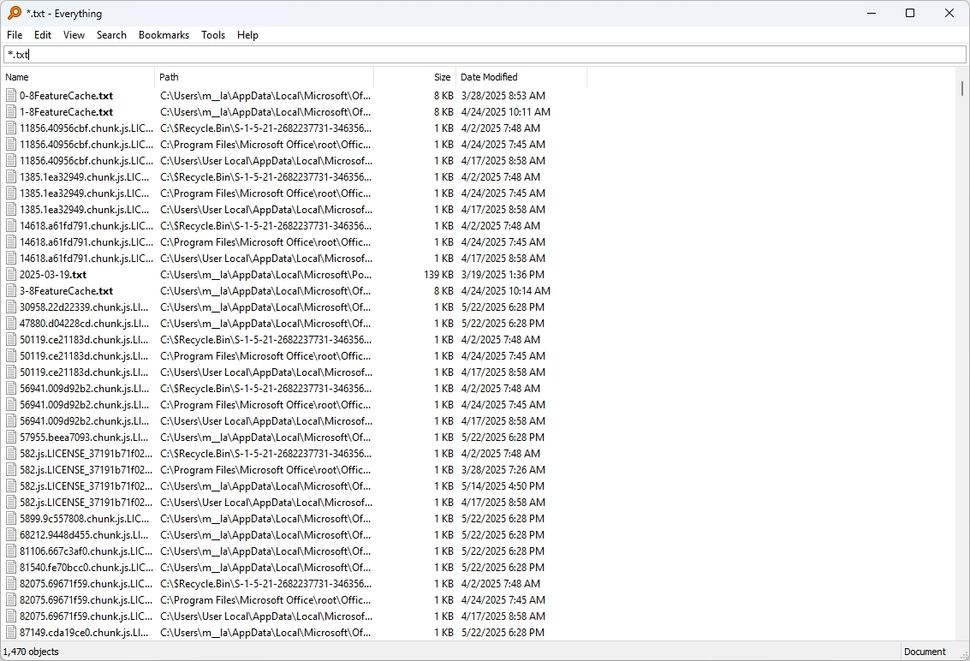
Everything là một công cụ miễn phí từ Voidtools giúp lập chỉ mục Everything được lưu trữ trên máy tính của bạn và đưa ra kết quả tìm kiếm ngay lập tức. Công cụ này thực hiện việc này bằng cách chỉ lập chỉ mục tên file và thư mục, chỉ mất vài phút.
Mặt khác, Everything cung cấp tùy chọn tìm kiếm bên trong file, nhưng tùy chọn này làm chậm khả năng tìm kiếm.
"Files" (thường được gọi là "Files App") là trình quản lý file của bên thứ ba phổ biến dành cho Windows 11, nhằm mục đích cung cấp trải nghiệm hiện đại hơn và các tính năng mà bạn có thể không tìm thấy trong ứng dụng File Explorer mặc định.
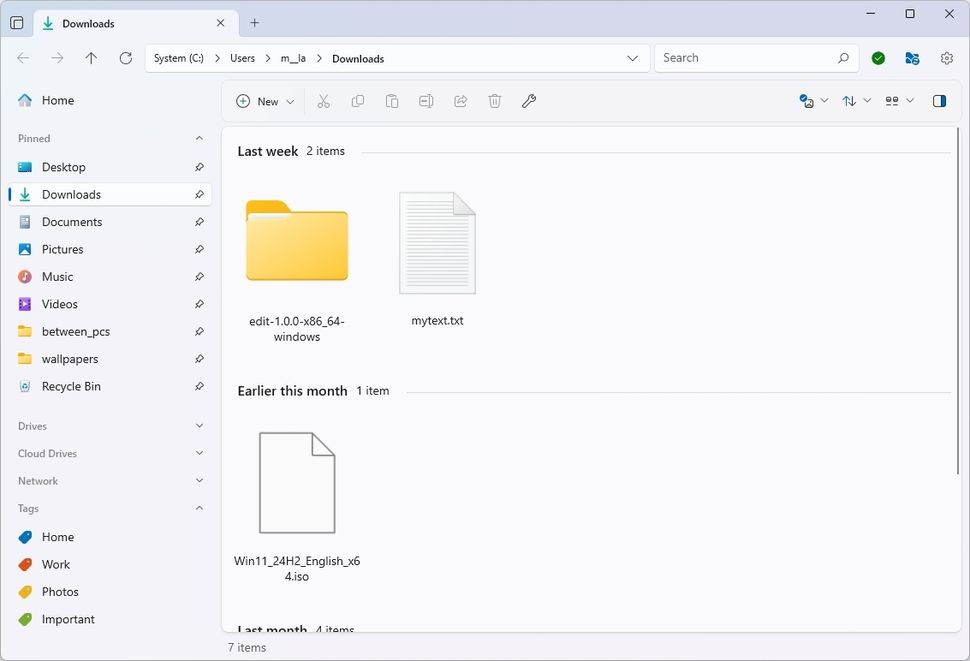
Nếu thường chuyển đổi giữa chế độ tối và sáng tùy thuộc vào thời gian trong ngày, bạn phải cài đặt ứng dụng Auto Dark Mode.
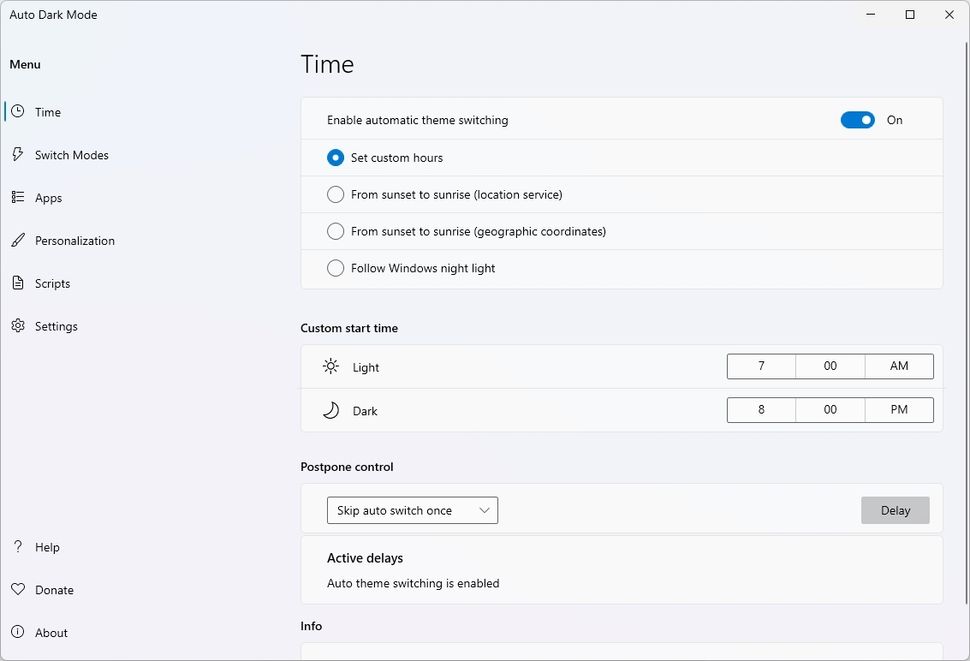
Auto Dark Mode là một công cụ miễn phí cho phép bạn quyết định thời điểm thay đổi chế độ hệ thống màu. Bạn có thể chọn chuyển đổi chế độ vào thời điểm tùy chỉnh, từ hoàng hôn sang bình minh hoặc khi hệ điều hành tự động bật Night Light.
Bạn thậm chí có thể thay đổi hình nền máy tính bằng chế độ màu.
Trên Windows 11, cài đặt Storage có thể giúp bạn quản lý dung lượng ổ đĩa trên máy tính, nhưng nó có một số hạn chế vì không thể cho bạn biết chính xác file nào chiếm nhiều dung lượng nhất và đây là lúc ứng dụng Windows Directory Statistics (WinDirStat) trở nên hữu ích.
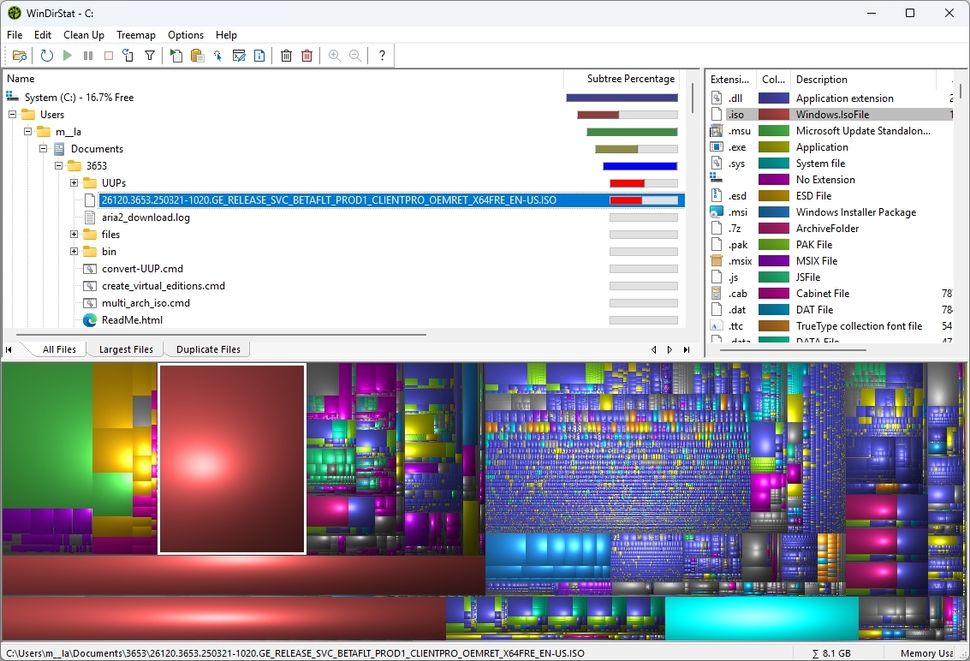
WinDirStart là một công cụ miễn phí cho phép bạn xác định dung lượng lưu trữ mà mỗi file và thư mục chiếm trên máy tính. Công cụ này thực hiện việc này bằng cách quét toàn bộ ổ và tạo báo cáo đồ họa dễ theo dõi, giúp bạn dễ dàng tìm thấy nội dung có thể xóa để giải phóng dung lượng.
Không thể hoàn thành danh sách này mà không bao gồm VLC Media Player (thường được gọi đơn giản là VLC).
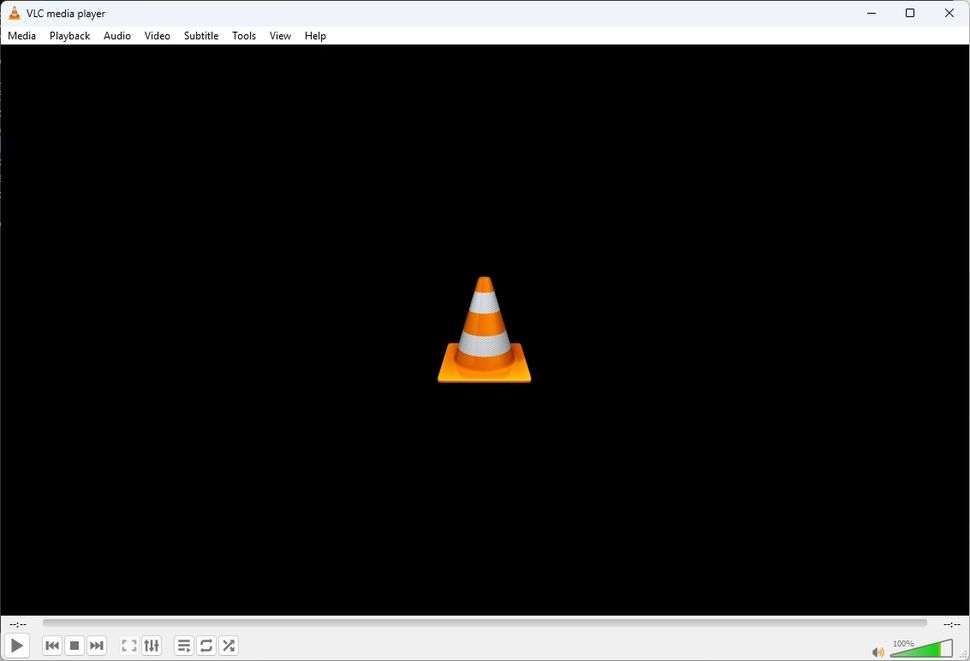
VLC là một ứng dụng miễn phí, mã nguồn mở và đa nền tảng do dự án VideoLAN phát triển. Sau nhiều năm xuất hiện, đây vẫn là một trong những ứng dụng trình phát media phổ biến nhất vì nó có thể phát hầu hết mọi file media, khiến nó trở thành ứng dụng phải có cho bất kỳ cài đặt Windows nào.
Nguồn tin: Quantrimang.com:
Ý kiến bạn đọc
Những tin mới hơn
Những tin cũ hơn
 7 ứng dụng miễn phí khiến mọi người thích sử dụng Windows trở lại
7 ứng dụng miễn phí khiến mọi người thích sử dụng Windows trở lại
 7 ứng dụng miễn phí khiến mọi người thích sử dụng Windows trở lại
7 ứng dụng miễn phí khiến mọi người thích sử dụng Windows trở lại
 4 tiện ích mở rộng mã nguồn mở nên cài trên mọi trình duyệt
4 tiện ích mở rộng mã nguồn mở nên cài trên mọi trình duyệt
 Cách tạo chữ ký trong Outlook để email của bạn trông chuyên nghiệp hơn
Cách tạo chữ ký trong Outlook để email của bạn trông chuyên nghiệp hơn
 Các kiểu dữ liệu trong SQL Server
Các kiểu dữ liệu trong SQL Server
 Hàm COUNT trong SQL Server
Hàm COUNT trong SQL Server
 Hàm SUBTOTAL: Công thức và cách sử dụng hàm SUBTOTAL trong Excel
Hàm SUBTOTAL: Công thức và cách sử dụng hàm SUBTOTAL trong Excel
 Hướng dẫn 5 cách xóa tài khoản User trên Windows 10
Hướng dẫn 5 cách xóa tài khoản User trên Windows 10
 Vì sao Winux là bản phân phối "thân thiện với Windows" bạn nên tránh xa?
Vì sao Winux là bản phân phối "thân thiện với Windows" bạn nên tránh xa?
 Cách bật dịch video trong Microsoft Edge
Cách bật dịch video trong Microsoft Edge
 99+ bài thơ chia tay tuổi học trò hay và xúc động
99+ bài thơ chia tay tuổi học trò hay và xúc động
 Cách bật ứng dụng web trang web (PWA) trong Firefox
Cách bật ứng dụng web trang web (PWA) trong Firefox
 Cách xây dựng DNS cục bộ để ngăn chặn sự theo dõi từ ISP
Cách xây dựng DNS cục bộ để ngăn chặn sự theo dõi từ ISP
 Hãy lắng nghe trái tim
Hãy lắng nghe trái tim
 Cách đưa ứng dụng ra màn hình máy tính Win 11
Cách đưa ứng dụng ra màn hình máy tính Win 11
 Cách cố định ảnh chèn trong Excel
Cách cố định ảnh chèn trong Excel
 Datetime trong Python
Datetime trong Python
 Hướng dẫn bật Hardware Accelerated GPU Scheduling Windows 11
Hướng dẫn bật Hardware Accelerated GPU Scheduling Windows 11
 Hướng dẫn ẩn mục Network trong File Explorer Windows 11
Hướng dẫn ẩn mục Network trong File Explorer Windows 11
